语音备忘录是一款令人惊叹的应用程序,它预装在iOS设备(包括 iPhone)上,因此您可以捕获语音录音。它使您的 iPhone 成为终极个人录音机,可以捕捉与朋友和家人的温馨时刻,或录制有趣的原声片段以供日后回忆。如果您想知道如何将语音备忘录从 iPhone 传输到 iPhone ,我们可以提供帮助的解决方案。

MobieSync 是将数据从一部手机复制和迁移到另一部手机的完美解决方案。无论您的手机运行的是iOS还是Android ,只需一个简单的连接即可将旧设备上的联系人、照片、歌曲和其他媒体文件直接移动到新设备上。另外,选择和预览数据类型的选项使其成为无与伦比的工具。以下是它的一些功能:
如何在没有 iTunes 的情况下将语音备忘录从 iPhone 传输到 iPhone?这是分步指南:
01在您的计算机上下载并安装 MobieSync。启动它并使用 USB 数据线将两台 iPhone 连接到计算机。确保您信任 iPhone 上的计算机。

02 MobieSync 将检测您的 iPhone 并将其显示在界面上。选择一部作为源电话。

03从左侧面板中选择“语音备忘录”,然后在源 iPhone 上预览语音备忘录。您可以检查要转移的内容或选择全部。
04单击顶部工具栏上的“导出到设备”按钮,然后从下拉列表中选择您的目标 iPhone。 MobieSync 将开始在 iPhone 之间传输语音备忘录。
Apple 的 iCloud 服务是一种在连接到同一 iCloud 帐户的所有iOS设备上同步和备份录音的便捷方法。只要您启用 iCloud Drive,在设备之间共享文件就会变得更加容易。但如果你有很多语音备忘录,这个过程会很累,因为你必须一次传输一个。与使用电脑相比,这使得它不是一种在 iPhone 之间传输文件的好方法。
以下是通过 iCloud 迁移语音备忘录文件的步骤:
步骤1.首先,在新iPhone上打开“设置”应用程序,然后使用正确的Apple ID登录iCloud。一旦您执行此操作,iCloud 将自动启用。

步骤 2. 现在,前往“设置:”菜单,在所有 iPhone 上同步录音。点击“[您的名字]”,然后选择“iCloud”。选择您需要与其他 iPhone 保持同步的语音备忘录。就这样。

另请阅读:
如果您没有使用任何云服务,将 iPhone 录音并将其移动到另一台 iPhone 的最简单方法是通过电子邮件。您只需选择要复制的录音并将其作为电子邮件附件发送即可。就是这么简单。以下是如何通过电子邮件在 iPhone 之间迁移录音的分步过程:
步骤 1. 单击“语音备忘录”应用程序将其打开,然后单击录音上的三点菜单。您会发现多种选择;选择“共享”选项。
步骤 2. 选择“共享”选项后,您将获得包含“电子邮件”等选项的共享表。选择“电子邮件”并输入接收文件的电子邮件。之后,将语音备忘录录音作为文件附件上传。
步骤 3. 按“发送”按钮将其发送到电子邮件。现在,您必须在另一部 iPhone 上登录您的电子邮件并下载语音备忘录附件。
注意:不幸的是,这种方法有局限性。例如,您上传的语音备忘录不能超过电子邮件服务提供商的附件大小。 Gmail 的附件文件大小限制为 25MB。这意味着发送多个大文件将具有挑战性。如果您有许多超出此大小限制的大型语音备忘录文件,则必须手动单独上传这些文件才能与其他人共享。
有疑问吗?这些可能会有所帮助:
AirDrop 使 Apple 设备之间的数据共享变得快速、轻松。低功耗蓝牙 (BLE) 技术可帮助其检测附近的兼容设备,从而建立一个临时 WiFi 网络,实现无线文件交换。您可以通过 iPhone 之间的 AirDrop 快速共享各种文件,包括语音备忘录。在两个 iPhone 设备之间建立 AirDrop 连接更加容易,并且不需要任何额外的软件或硬件。步骤如下:
步骤 1. 在发送设备上启动语音备忘录应用程序,然后选择您想要与另一部 iPhone 共享的音频文件。
步骤 2. 现在找到“共享”按钮,该按钮通常是带有向上箭头的方形。选择“AirDrop”作为您的共享选项。

步骤 3. 您的 iPhone 设备将开始搜索附近的设备。那些启用了 AirDrop 功能的设备将出现在您的设备上。

步骤 4. 现在选择要将语音备忘录文件发送到的设备,然后单击“发送”开始传输过程。
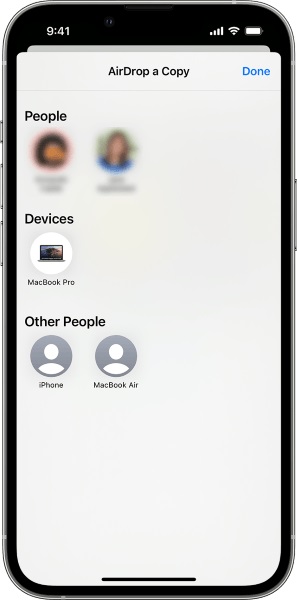
注意: AirDrop 也有一些缺点,例如发送太大的文件成功率较低以及限制在一定距离内。有时,您在尝试使用 AirDrop 传输文件时可能会遇到AirDrop 无法保存项目的问题。
Google Drive 是手机用户最喜欢的云存储服务之一。它可以帮助您保存音频剪辑、图像和其他文档,并将其复制到其他设备。 Google 云端硬盘提供 15GB 的存储空间,足以容纳您的文件。您只需连接到 WiFi 并开始上传过程。
首先,您必须将文件上传到 Google Drive:
步骤 1. 在发送方 iPhone 上打开 Google Drive 应用程序,然后单击 (+) 号。现在选择“上传”选项。

步骤 2. 找到您想要共享的语音备忘录文件并选择上传。
步骤 3. 在将文件下载到其他设备上之前,请先检查您云端硬盘上的文件。
现在将语音备忘录文件下载到您的其他 iPhone:
步骤 1. 在您的 iPhone 上下载Google Drive应用程序。
步骤 2. 打开它并选择您上传的文件并将其下载到 iPhone 上。
另一种方法是使用 iTunes。当您之前将这些文件同步到 PC 的硬盘驱动器时,您可以将它们复制到新的 iPhone。 iTunes 是用于备份和管理任何iOS设备上内容的默认程序。
如果您经常使用 iTunes 来备份数据,那么将录音从 iPhone 传输到 iPhone 将是小菜一碟。
就是这样:
步骤 1. 使用 USB 线将新 iPhone 连接到 PC。启动 iTunes 并单击新 iPhone 的图标以查看其内容。
步骤 2. 接下来,单击 iTunes 左侧的“音乐”选项卡。然后选中“同步音乐”选项,打开“包括语音备忘录”选项,然后点击“应用”,将这些珍贵的录音即时传输到您的其他 iPhone 设备上。
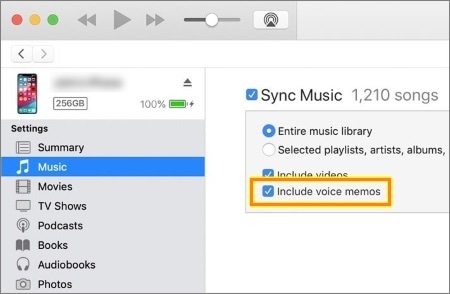
如果您需要:
如何修复 iTunes/iPhone 卡在准备 iPhone 进行恢复的情况?
现在,将录音从 iPhone 设备传输到另一台设备不再需要担心。以上是在 iPhone 之间轻松共享录音的最佳方法。尽管有些文件有文件大小限制,但它们在需要时仍然可以提供帮助。建议使用 MobieSync 软件将录音转移到另一部 iPhone。这是将您以前的录音保存在另一部 iPhone 上而不会出现错误或麻烦的唯一快速、简单的方法。
相关文章:
[指南 2023] 如何将 WhatsApp 备份从 iCloud 恢复到Android
如何将图片从Android传输到Android ? [4种方式]